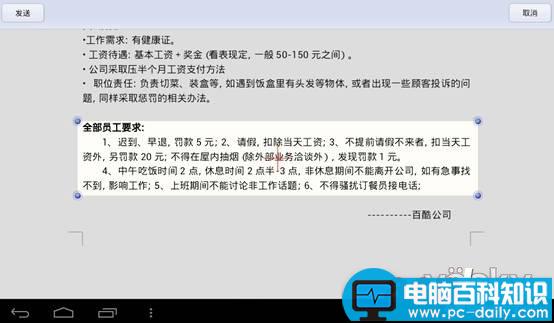对于广大学生、上班族或SOHO白领来说,由于学习、工作等因素,经常要用手机或平板电脑阅读或编辑相关资料,诸如学习资料、策划方案、调查报告、详实权威的数据甚至工作日记等,且在必要情况下要将这些资料与别人分享,那么在移动终端上,如何才能同时实现资料文档的阅读、编辑和分享呢?别急,金山WPS Office移动版就可以满足你的应用需求。
一、邮件分享轻松完成
如今互联网上的Office软件有许多,除了Microsoft Office外,WPS Office是国人使用最广泛的办公软件了,完美支持多种文档格式,支持本地和在线存储文档的查看和编辑,支持文字文档分享功能,实用性更全面。
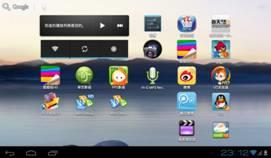
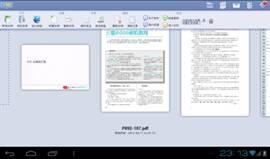
当你用手机或平板阅读、编辑Office文档时,想必也经常要将这些文档通过邮件与同事、客户来分享,比如工作总结、项目汇报、论文、策划方案等,这个时候,WPS Office移动版内置的邮件分享功能就可以让你轻松实现文档分享,但必须拥有一款可随时上网的平板电脑。
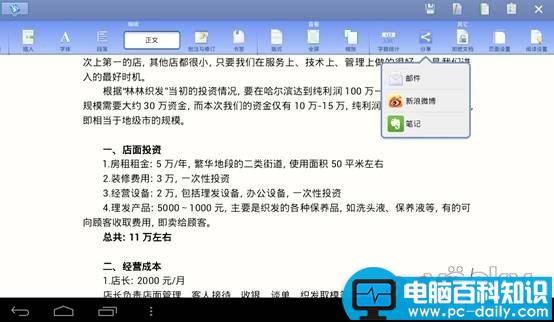
电脑教程
首先将WPS Office移动版装入到平板电脑,运行后打开需要分享的文档资料,值得一提的是,WPS Office移动版支持所有文档格式的邮件附件分享,手指点一下“分享”图标,在弹出的菜单中选择“邮件”选项,接着选择“附件发送”或“正文发送”即可。

接下来会弹出邮箱配置向导,根据提示配置好邮件系统后,则会出现邮件发送界面,如果选择了“附件发送”,文档会以附件方式发送给对方,如果选择“正文发送”,文档内容会显示在画面上,输入对方的邮箱地址和邮件主题,最后单击“发送邮件”就可以搞定。
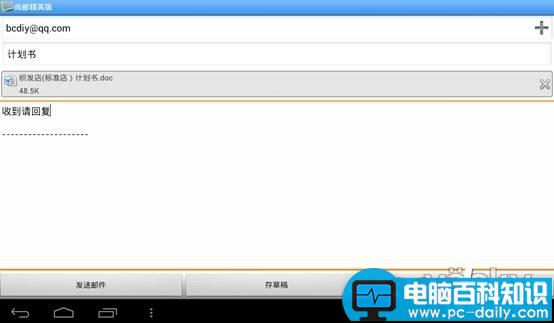
二、新浪微博分享幻灯片
在移动互联时代,用手机或平板玩微博是大家的日常习惯,对于一些并不重要的资料文档,例如学习资料、心情日记、旅游心得、论文资料等,有的时候想在微博上拿来与粉丝分享,看看博友们对此有何意见,让网友一起来点评一下,又或是纯属为了晒晒自己的成果。
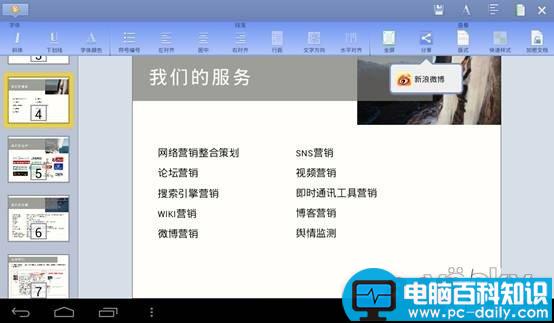
那么在平板电脑上,如果第一时间将自己编辑的Office文档与博友分享呢?WPS Office移动版内置的“新浪微博”分享功能就可以满足你的需要,据测试,WPS Office移动版可通过新浪微博分享TXT、Word以及PPT文档,且PPT文档也仅支持“新浪微博”分享。
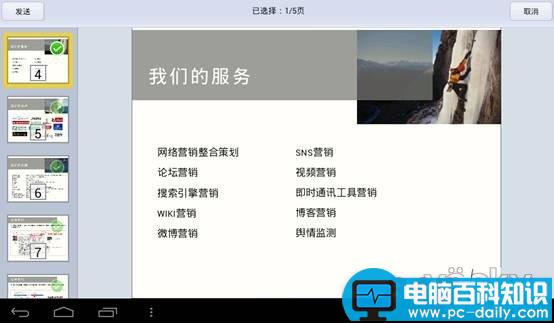
打开需要分享的Office文档后,在WPS Office移动版“分享”菜单下选择“新浪微博”,如果是PPT文档,幻灯片左边列表会显示打勾的标志,点一下“发送”按钮后,输入微博帐号和密码登录,然后就可以像日常操作微博一样,将自己的演示文档上传到新浪微博。
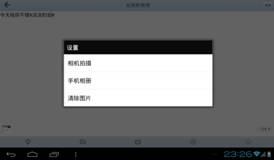
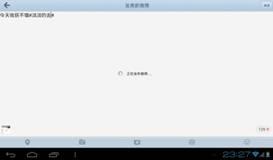
如果是TXT或Word文档,在平板电脑上使用WPS Office移动版分享到新浪微博时,用户可以选择文本发送和截屏发送两种方式,其中文本发送是将文档内容原封不动全部复制到微博空间,这样便于别人在阅读的同时“复制”下来使用。


如果选择“截屏发送”,此时会出现一个截屏界面,你只需拖动鼠标,便可将需要分享的内容截屏出来,如果截屏的内容很长,WPS Office移动版会自动将多页幻灯片自动拼成一张长图片,确认后点一下“发送”按钮,被截屏的内容就会自动发到新浪微博。